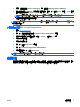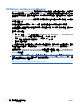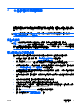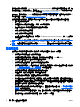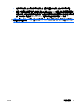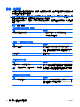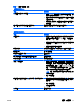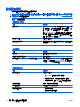Troubleshooting Guide
沒有聲音或音量太小。
原因
解決方案
系統音量可能設定太小或靜音。
1. 檢查 F10 BIOS 設定以確認系統內建式喇叭並未靜音(此
設定不會影響外接式喇叭)。
2.
確定外接式喇叭已連接妥當並開啟電源,而且喇叭的音量
控制設定無誤。
3.
使用作業系統提供的系統音量控制,確認喇叭並未靜音或
調高音量。
音效裝置可能連接到電腦背面的錯誤接頭上。 請確定該裝置已經連接到電腦背面的正確接頭上。
出現效能變差的狀況。
原因
解決方案
處理器過熱。
1.
請確定沒有任何東西擋住電腦氣流。請在電腦的所有通風
孔側面和顯示器上方各留 10.2 公分的空隙,以讓空氣流
通。
2.
請確定風扇已連接並且運作正常(某些風扇只有在需要時
才會運作)。
3.
請確定處理器散熱槽已正確安裝。
硬碟機已滿。 從硬碟機中傳輸出資料,以便在硬碟機上清出更多的空間。
記憶體不足。 加入更多記憶體。
硬碟機資料配置過於分散。 重組硬碟機。
過去存取的程式沒有將保留的記憶體釋放回系統。 重新啟動電腦。
硬碟上有病毒。 執行防毒保護程式。
執行太多應用程式。
1.
關閉不必要的應用程式,以釋放記憶體。有些應用程式會
在背景執行,在工作匣中用滑鼠右鍵按一下這些應用程式
的對應圖示,便可以將其關閉。若要避免啟動時啟動這些
應用程式,請到「開始」>「執行」(Windows XP) 或「開
始」>「附屬應用程式」>「執行」(Windows Vista),並
輸入 msconfig。在「系統設定公用程式」中的「啟動」標
籤中,取消核取您希望不要自動啟動的應用程式。
注意: 請勿取消核取開機時必須啟動才能進行正常系統
作業的應用程式。
2.
加入更多記憶體。
某些軟體應用程式會對圖形子系統造成負載,特別是電腦遊戲。
1.
針對目前的應用程式降低顯示器解析度,或參閱應用程式
隨附的說明文件,以便瞭解如何調整應用程式的參數以改
善效能。
2.
加入更多記憶體。
3.
升級圖形解決方案。
不明原因。 重新啟動電腦。
表格 2-1 解決一般問題 (續)
ZHTW
解決一般問題
11